Como recuperar o acesso ao disco rígido, corrigir o erro de não conseguir abrir o disco rígido

Neste artigo, mostraremos como recuperar o acesso ao seu disco rígido em caso de falha. Vamos acompanhar!
Uma das melhores coisas que já aconteceram com a internet é o Google Chrome. Equipado com vários recursos, ele vem pré-instalado em telefones Android. Com mais de um bilhão de downloads na Google Play Store, há inúmeras perguntas que as pessoas geralmente fazem quando se trata de usar esta plataforma. As pessoas lutam com problemas que vão desde a ativação do modo escuro até a desativação do som no Chrome no Android. Portanto, neste artigo, mostraremos como desabilitar o som do Chrome no Android.
Às vezes, um usuário pode estar trabalhando em algo importante e, em seguida, algum anúncio ou vídeo é reproduzido automaticamente em segundo plano. Também existem situações em que um usuário deseja silenciar o aplicativo para reproduzir música ou algum outro som de fundo. Estamos aqui para informar a você as etapas para habilitar ou desabilitar o acesso de som ao Chrome (Android).

Conteúdo
Então, o que se deve fazer para se livrar desse som enfadonho? A primeira opção é (obviamente) diminuir o volume. Não é prático fazer isso toda vez que você abre o navegador para navegar na Internet. Às vezes, quando você fecha a guia que reproduz o som, aparece uma janela pop-up onde há outro som sendo reproduzido. Mas existem opções muito melhores do que simplesmente fechar a mídia ou diminuir o volume. Aqui estão algumas etapas simples que você pode desligar rapidamente o som no Chrome:
Este recurso silencia todo o aplicativo Chrome , ou seja, todos os sons nele são silenciados. Isso significa que nenhum áudio será ouvido quando o navegador for aberto. Você pode pensar, Misson realizada! mas há um problema. Depois de implementar esse recurso, todos os sites que você está executando serão silenciados e também no futuro, até que você redefina esta configuração. Portanto, estas são as etapas que você deve seguir para desativar o som no Chrome:
1. Inicie o Google Chrome em seu smartphone e abra o site que deseja silenciar e toque nos três pontos no canto superior direito.
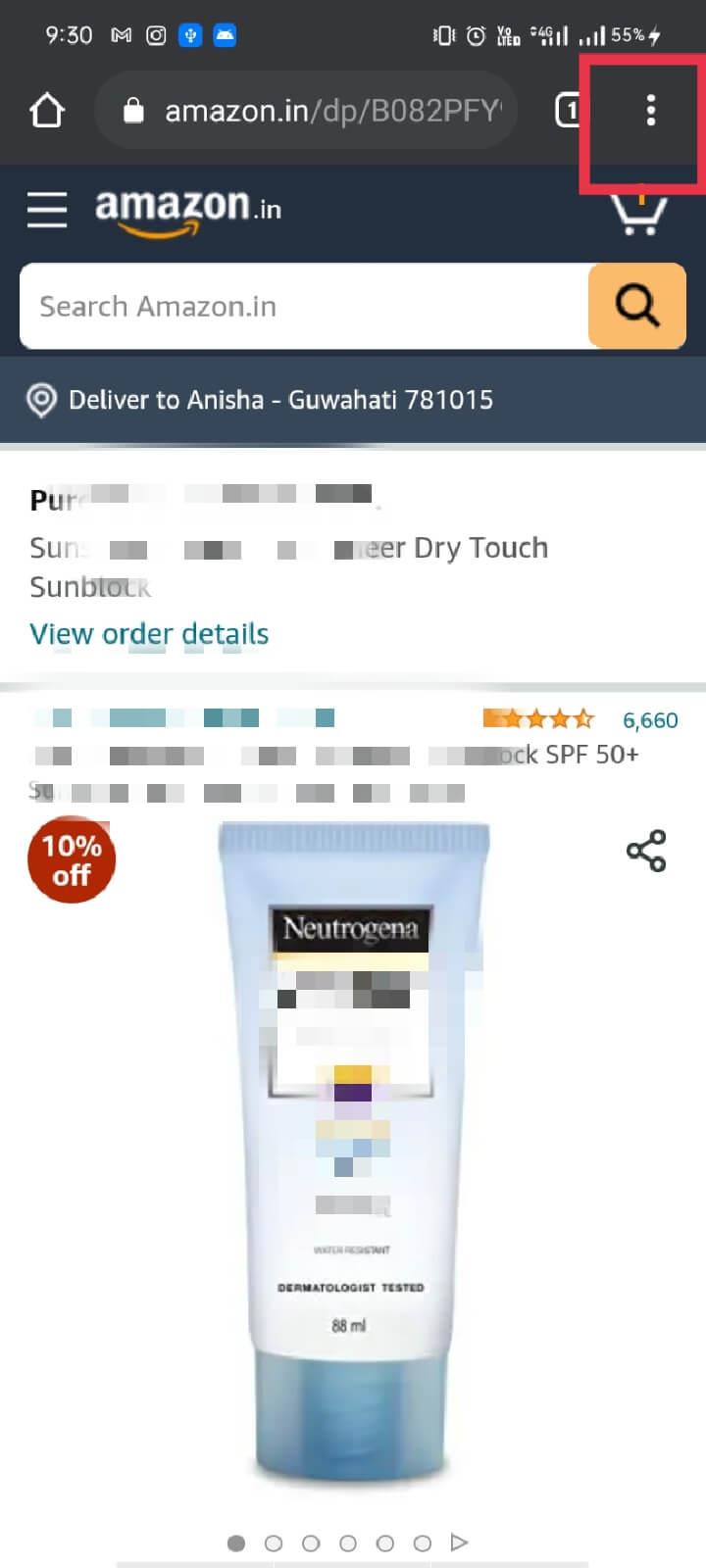
2. Um menu aparecerá, toque nas opções de ' Configurações '.
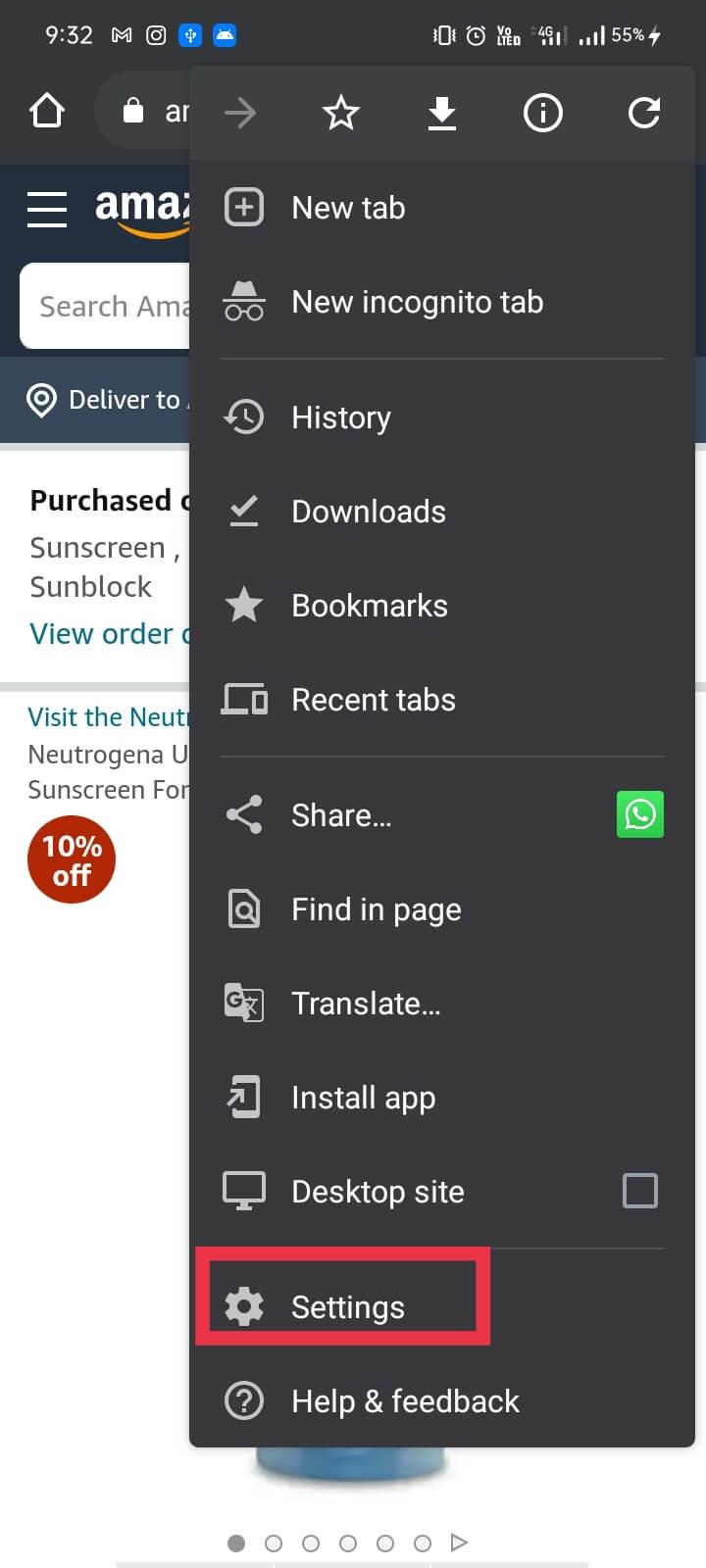
3. A opção ' Configurações ' levará a outro menu onde você deve tocar em ' Configurações do site '.
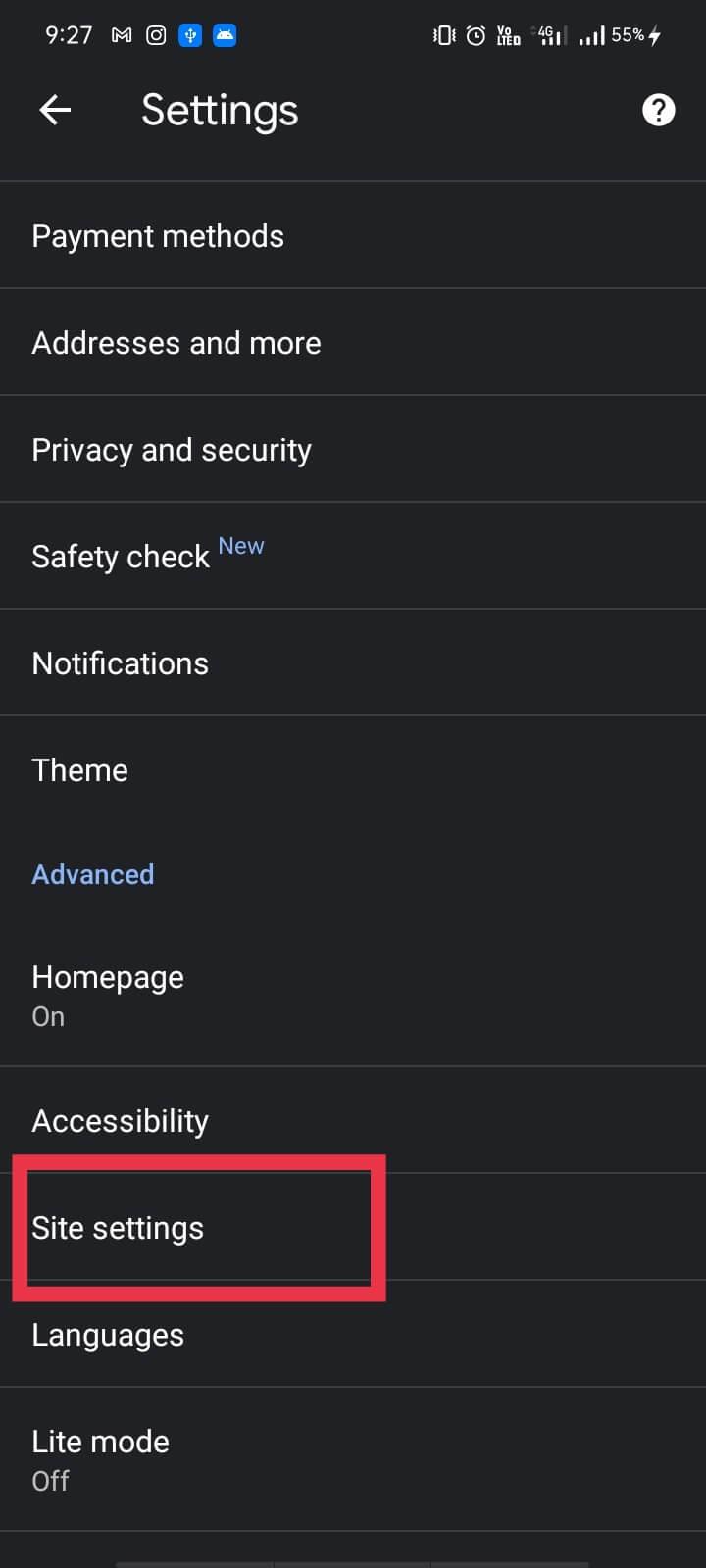
4. Agora, em Configurações do site , abra a seção ' Som ' e ative a opção de Som . O Google irá desligar o som no respectivo site.
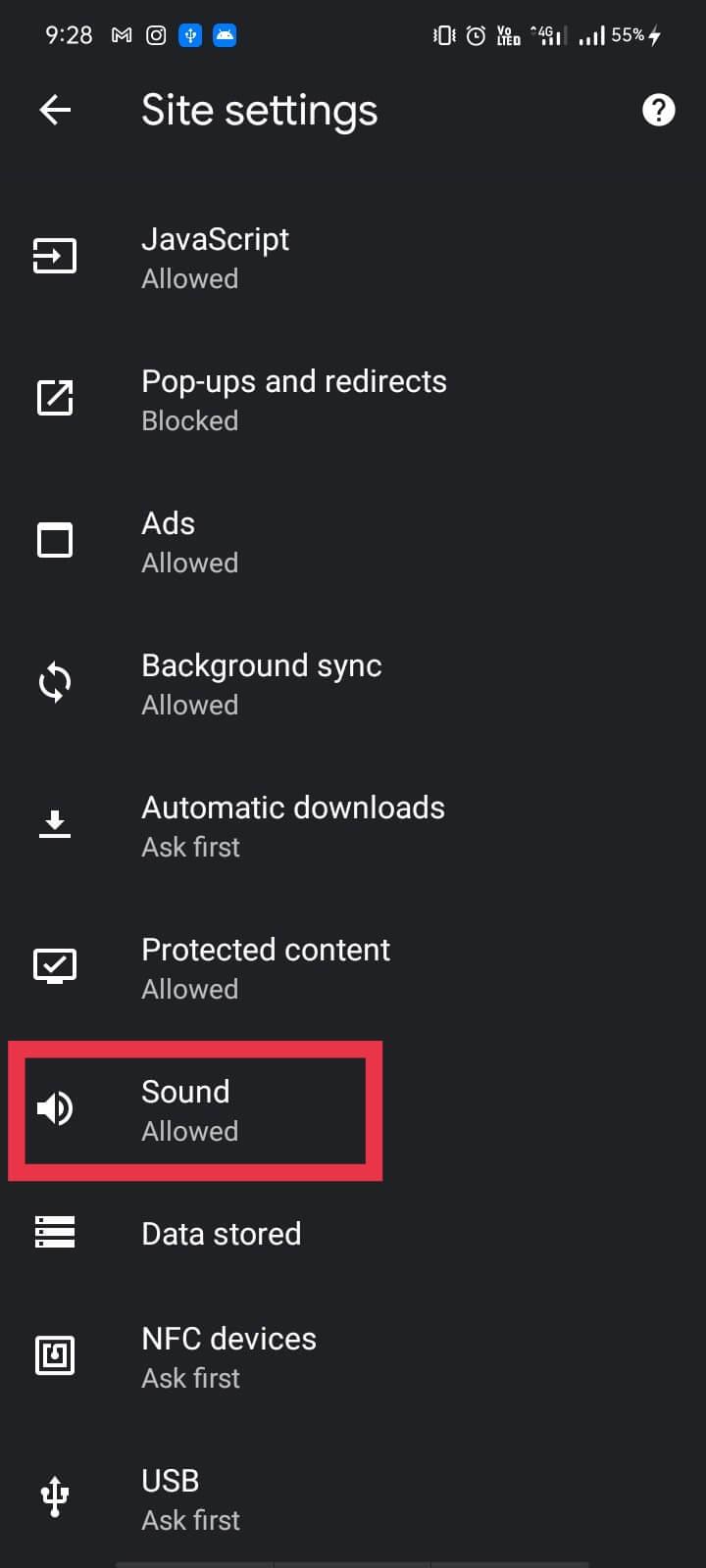
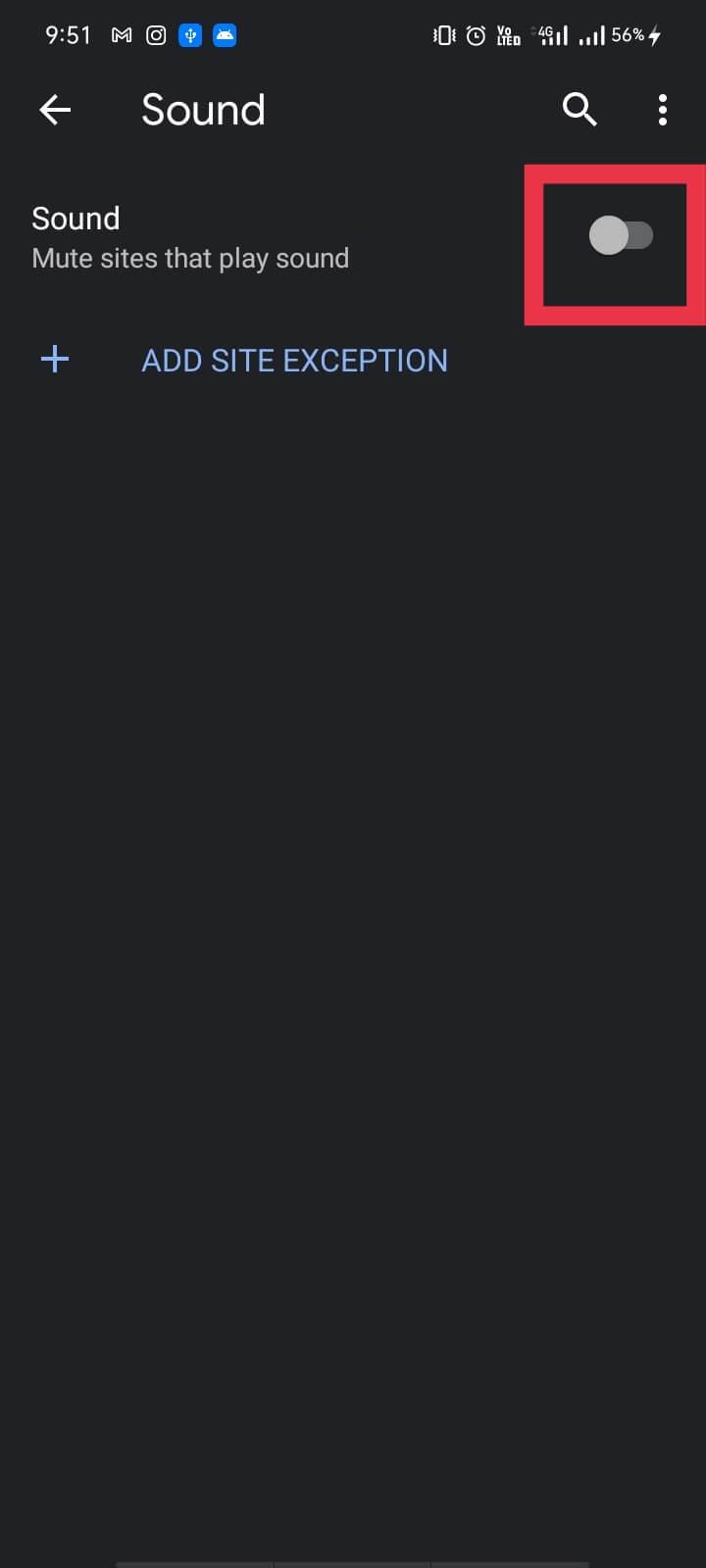
Isso silenciará o site que você abriu no navegador. Portanto, o método declarado acima é a resposta à sua pergunta sobre como desativar o som no aplicativo móvel do Chrome.
Caso você queira reativar o som do mesmo site após um determinado período, isso pode ser feito com bastante facilidade. Você deve refazer as etapas mencionadas acima. Caso você tenha pulado a seção acima, aqui estão as etapas novamente:
1. Abra o navegador em seu celular e vá para o site que deseja ativar .
2. Agora, toque nos três pontos no canto superior direito.
3. Entre na opção ' Configurações ' e a partir daí, vá para as Configurações do Site .
4. A partir daqui, você precisa procurar a opção ' Som ' e, ao tocar nela, você entrará em outro menu Som .
5. Aqui, desative o botão de seleção de Som para ativar o som do site. Agora você pode ouvir todos os sons que são reproduzidos no aplicativo.
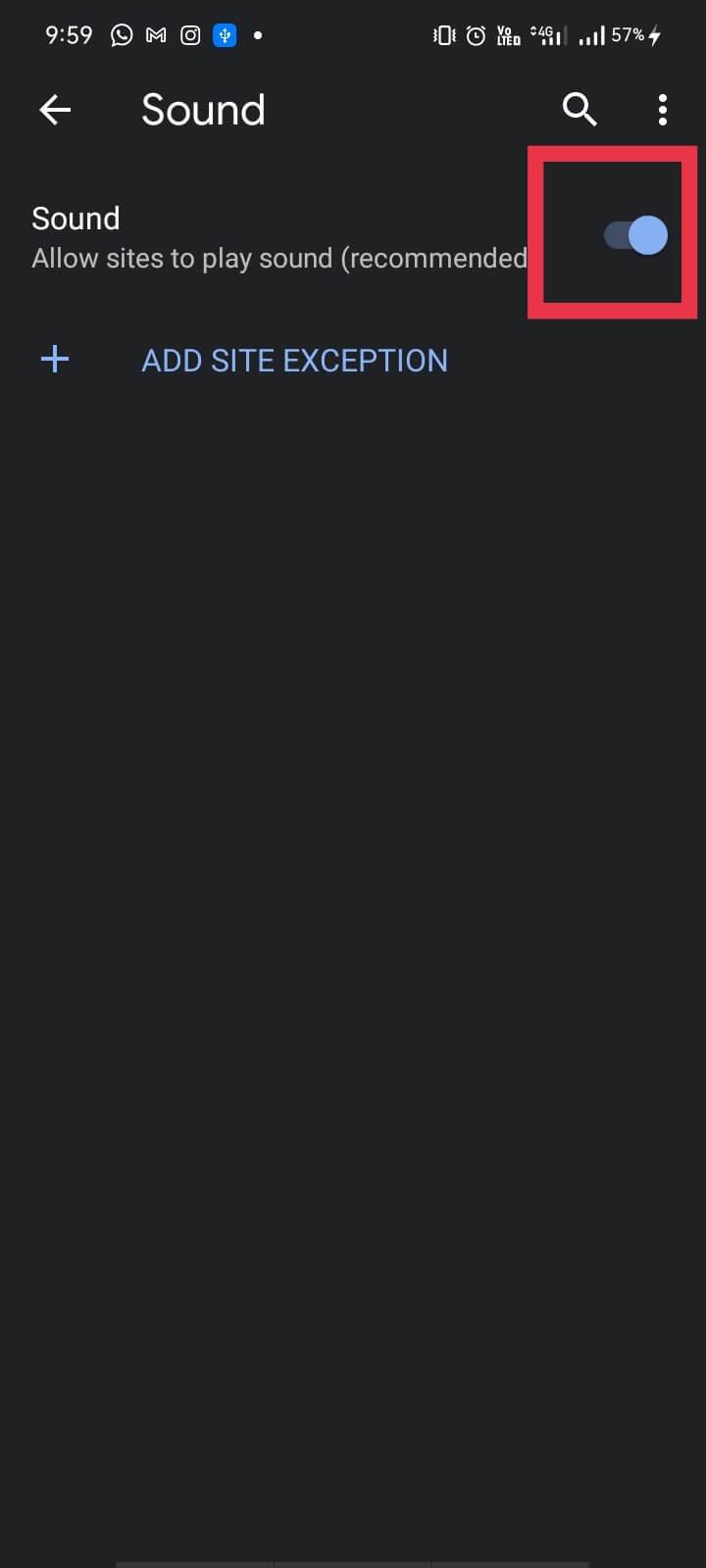
Depois de executar essas etapas, você pode reativar facilmente o site cujo som foi desativado há algum tempo. Existe outro problema comum que alguns usuários enfrentam.
Se quiser silenciar todo o navegador, ou seja, todos os sites de uma vez, você pode fazer isso sem esforço. Aqui estão as etapas a seguir:
1. Abra o aplicativo Chrome e toque nos três pontos no canto superior direito.
2. Agora toque em ' Configurações ' e em ' Configurações do site '.
3. Em Configurações do site, toque em ' Som ' e ative o botão de seleção para Som, e é isso!
Agora, se você deseja adicionar URLs específicos que não o perturbem quando você estiver trabalhando, é aqui que o Chrome tem outra funcionalidade disponível para você.
NOTA: Quando você chegar à quinta etapa no método acima, vá para ' Adicionar exceção de site '. Neste, você pode adicionar um URL de um site. Você pode adicionar mais sites a esta lista e, portanto, esses sites serão excluídos do bloqueio de som .
Perguntas frequentes (FAQs)
T1. Como faço para silenciar o Chrome no Android?
Vá para Configurações> Configurações do site> Som e ative a opção de Som no Chrome. Este recurso ajuda a silenciar a reprodução de áudio de um site específico.
2º trimestre. Como faço para impedir que o Google Chrome reproduza sons?
Vá para o menu e toque em Configurações na lista. Toque na opção Configurações do site , rolando para baixo na lista. Agora, toque na guia Som , que por padrão é definido como Permitido. Por favor, desligue-o para desativar o áudio.
Recomendado:
Esperamos que este guia tenha sido útil e você tenha conseguido desativar o som no Chrome . Se você ainda tiver alguma dúvida sobre este artigo, sinta-se à vontade para perguntar na seção de comentários.
Neste artigo, mostraremos como recuperar o acesso ao seu disco rígido em caso de falha. Vamos acompanhar!
À primeira vista, os AirPods parecem fones de ouvido sem fio comuns. Mas tudo mudou quando alguns recursos pouco conhecidos foram descobertos.
A Apple apresentou o iOS 26 – uma grande atualização com um novo design de vidro fosco, experiências mais inteligentes e melhorias em aplicativos familiares.
Os alunos precisam de um tipo específico de laptop para seus estudos. Ele não deve apenas ser potente o suficiente para um bom desempenho na área de estudo escolhida, mas também compacto e leve o suficiente para ser carregado o dia todo.
Adicionar uma impressora ao Windows 10 é simples, embora o processo para dispositivos com fio seja diferente do que para dispositivos sem fio.
Como você sabe, a RAM é um componente de hardware muito importante em um computador, atuando como memória para processar dados e é o fator que determina a velocidade de um laptop ou PC. No artigo abaixo, o WebTech360 apresentará algumas maneiras de verificar erros de RAM usando software no Windows.
As Smart TVs realmente conquistaram o mundo. Com tantos recursos excelentes e conectividade à Internet, a tecnologia mudou a maneira como assistimos TV.
Geladeiras são eletrodomésticos comuns em residências. As geladeiras geralmente têm 2 compartimentos, o compartimento frio é espaçoso e tem uma luz que acende automaticamente toda vez que o usuário o abre, enquanto o compartimento do freezer é estreito e não tem luz.
As redes Wi-Fi são afetadas por muitos fatores além de roteadores, largura de banda e interferência, mas existem algumas maneiras inteligentes de melhorar sua rede.
Se você quiser voltar para o iOS 16 estável no seu telefone, aqui está o guia básico para desinstalar o iOS 17 e fazer o downgrade do iOS 17 para o 16.
Iogurte é um alimento maravilhoso. É bom comer iogurte todos os dias? Quando você come iogurte todos os dias, como seu corpo muda? Vamos descobrir juntos!
Este artigo discute os tipos de arroz mais nutritivos e como maximizar os benefícios para a saúde de qualquer arroz que você escolher.
Estabelecer um horário de sono e uma rotina para dormir, mudar o despertador e ajustar a dieta são algumas das medidas que podem ajudar você a dormir melhor e acordar na hora certa pela manhã.
Alugue, por favor! Landlord Sim é um jogo de simulação para dispositivos móveis para iOS e Android. Você jogará como proprietário de um complexo de apartamentos e começará a alugar um apartamento com o objetivo de reformar o interior do seu apartamento e deixá-lo pronto para inquilinos.
Obtenha o código do jogo Bathroom Tower Defense Roblox e resgate recompensas emocionantes. Elas ajudarão você a melhorar ou desbloquear torres com maior dano.













